Annuncio pubblicitario
Android e iOS sono diventati simili negli ultimi dieci anni, ma ci sono ancora alcune differenze fondamentali che li distinguono. Un grande vantaggio di Android è la possibilità di impostare app predefinite e questa funzione è stata disponibile da molto tempo ormai Come rimuovere, modificare o impostare app predefinite in AndroidIl modo predefinito di modificare le app predefinite può essere fastidioso, ma questa app lo rende super semplice. Leggi di più .
Ciò ti consente di utilizzare senza problemi app di terze parti per e-mail, SMS, navigazione Web, ecc. La stessa cosa non è possibile su un iPhone.
Tuttavia, questo può anche rendere il sistema Android un po 'più confuso per coloro che non hanno familiarità con le app predefinite delle impostazioni. Quindi esaminiamo alcuni dei problemi più comuni che le persone incontrano.
App predefinite su Android vs. i phone
Su un iPhone, se fai clic su un indirizzo email, iOS aprirà l'app Mail predefinita di Apple, anche se hai installato Gmail, Spark o qualsiasi altro client di posta elettronica. Se fai clic su un numero di telefono, si aprirà solo l'app Telefono predefinita e non un'app di composizione di terze parti come
TrueCaller Spam per iPhone? 3 fantastiche app per bloccare spammer e robocallStufo di ricevere chiamate spam da truffatori e robot sul tuo iPhone? Lascia che una di queste app controlli le tue chiamate. Leggi di più . È la stessa storia quando apri una posizione condivisa su un programma di messaggistica istantanea o fai clic su un URL ovunque, tali azioni apriranno solo le app native di Apple (rispettivamente Apple Maps o Safari).Su Android 6.0 e versioni successive, quando fai clic su qualsiasi azione che può essere eseguita da più di un'app installata sul telefono, un prompt ti chiede di scegliere il valore predefinito la prima volta. La prossima volta che esegui la stessa azione, si aprirà automaticamente l'app che hai scelto l'ultima volta.
Ad esempio, supponi di aver fatto clic per la prima volta su un indirizzo e-mail e di aver installato Gmail e Outlook; ti chiederà quale app desideri associare a tale azione. Se scegli Gmail, facendo clic su qualsiasi indirizzo e-mail in futuro si aprirà Gmail per impostazione predefinita.
Cosa succede se si sceglie accidentalmente l'app predefinita errata?
Questo è successo a molti di noi, ma non temere, non è troppo difficile annullare una scelta di app predefinita che hai fatto.
Su Android 6.0 e versioni successive, vai a Impostazioni> App> App predefinite. Qui puoi scegliere quali dovrebbero essere il browser predefinito, l'app per le chiamate, l'app per SMS e il launcher. Se vuoi modificare le impostazioni predefinite per qualcosa oltre a queste, vai a Imposta come predefinito in questo menu.
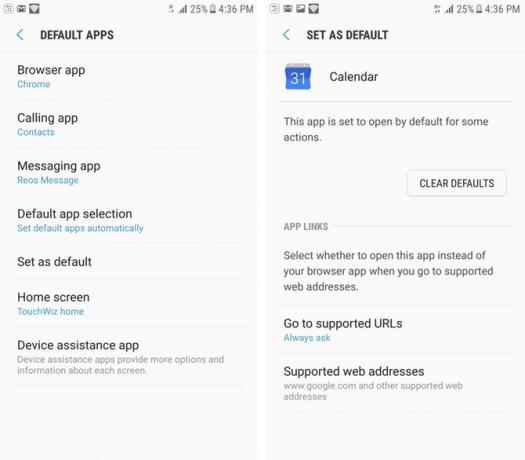
Ora vedrai un elenco di tutte le app installate sul tuo telefono. Tocca l'app che non desideri aprire per impostazione predefinita e fai clic su Cancella valori predefiniti pulsante.
Cosa succede se non si desidera impostare alcuna app predefinita?
Considera questo scenario: scarichi spesso immagini ma a volte vuoi visualizzarle nella Galleria, mentre altre volte desideri modificarle utilizzando un'app come Pixlr. Se imposti la tua Galleria come predefinita, dovrai utilizzare ogni volta il pulsante di condivisione per aprire l'immagine scaricata in Pixlr.
C'è un modo in cui puoi scegliere quale app aprire ogni volta. Vai a Impostazioni> App> App predefinite> Selezione app predefinita e scegli Chiedi prima di impostare le app predefinite. Ora, ti verrà richiesto un menu di selezione ogni volta che esegui un'azione per la quale non è stato impostato un valore predefinito. Puoi toccare l'app una volta e fare clic Solo una voltao tocca semplicemente due volte l'app.

In questo modo, puoi scegliere quale app aprire ogni volta e non dovrai preoccuparti delle impostazioni predefinite.
Aprire il sito Web o aprire l'app?
Diverse aziende oggi hanno un sito Web ottimizzato per dispositivi mobili e un'app dedicata.
Ad esempio, potresti avere l'app Flipkart installata anche se il sito di e-commerce è accessibile anche tramite il browser web. Quindi, per impostazione predefinita, dopo aver installato l'app, facendo clic su un collegamento Flipkart si aprirà direttamente l'app (questo si chiama deep-linking). Questo è vero per la maggior parte delle app Android che hanno anche un sito Web mobile oggi.

Se vuoi scegliere tra l'apertura del sito mobile o l'app ogni volta che fai clic su un link, vai a Impostazioni> App> App predefinite> Imposta come predefinito. Qui, scegli il nome dell'app, quindi fai clic su Vai agli URL supportati e scegli Chiedi sempre. Ora puoi scegliere tra l'apertura del link nel browser web o nell'app.
Il caso dei browser in-app e dei link diretti
Molte app oggi hanno browser in-app. I browser in-app aprono un collegamento all'interno dell'app in cui è stato fatto clic, anziché il browser predefinito impostato sul telefono Android. App come Twitter, Facebook, Facebook Messenger, Telegramma Telegram offre un'alternativa sicura e in rapida crescita a WhatsApp Leggi di più , Gmail e molti altri utilizzano browser in-app come un semplice clic su un collegamento, controlla il contenuto e torna a utilizzare le rispettive app.
Il problema con i browser in-app è che apriranno solo la versione web e non apriranno automaticamente l'app nonostante sia installata. Ad esempio, supponi di fare clic su un link Amazon su Twitter: aprirà il sito mobile di Amazon nel browser in-app e non l'app Amazon installata sul tuo telefono. Questo non è l'ideale perché c'è la possibilità che tu non sia connesso al sito mobile, ma che sia connesso all'app. Ad esempio, hai mai fatto clic su un link di Facebook, solo per il sito mobile per aprirsi e chiederti di accedere?
Per evitare che ciò accada, ti consigliamo di disattivare la navigazione in-app in qualsiasi app che la supporti. In questo modo, quando fai clic su un link Amazon su Twitter, si aprirà momentaneamente il browser, solo per rendersi conto che un'app è installata e passa invece all'app. Lo stesso vale per fare clic su un collegamento Instagram su Facebook. Dovresti essere in grado di disattivarlo nel menu delle impostazioni della maggior parte delle app, ecco i passaggi per alcune app popolari:
- cinguettio - Scorri per aprire il menu da sinistra, quindi fai clic su Impostazioni e privacy> Display e audio e deseleziona Usa il browser in-app.
- Facebook Messenger - Fai clic sulla piccola foto del profilo in alto a destra e scorri verso il basso per deselezionare I collegamenti si aprono esternamente.
- allentato - Fai clic sul menu a tre punti, vai a Impostazioni> Avanzatee deseleziona Apri le pagine Web nell'app.
- Telegramma - Scorri per aprire il menu da sinistra, fai clic su impostazioni, scorrere verso il basso e deselezionare Browser in-app.
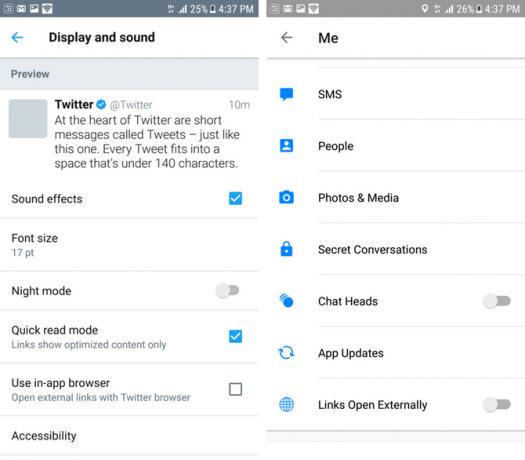
Dovrebbe essere abbastanza facile trovare questa impostazione in qualsiasi app pertinente. A proposito, se sei preoccupato che facendo questo aprirai troppe schede nel tuo browser, premendo il pulsante Indietro quando hai finito chiuderai automaticamente la scheda.
E se sei il tipo a cui piace tenere aperte le schede invece di usare a leggilo più tardi servizio 5 alternative migliori a Pocket che segnalibro qualsiasi cosa per dopoPocket ha a lungo detenuto il primato di essere il miglior servizio di bookmarking digitale di Internet. Ma è tempo di scartarlo e cercare migliori alternative di bookmarking read-it-later? Leggi di più , basta usare il pulsante Recenti (il quadrato nella barra di navigazione) per tornare all'app precedente e la scheda rimarrà aperta.
Questo ha funzionato per te?
Ci auguriamo che padroneggerai l'arte di manovrare le selezioni di app predefinite su Android e di sfruttare questa meravigliosa capacità che gli utenti di iPhone possono solo sognare oggi. Una volta impostato tutto come piace a te, la tua esperienza Android può diventare molto più fluida.
Quale di queste funzioni ti è piaciuta di più? Ci sono altri trucchi non menzionati qui che vorresti condividere? Fateci sapere nei commenti.
Rohan Naravane ha una laurea in Informatica. Scrive di tecnologia dal 2007 per varie pubblicazioni digitali e cartacee. Ha anche lavorato per Apple nel commercio al dettaglio e fino al 2016 è stato responsabile del prodotto e della UX per il sito Web della guida dell'acquirente. È spesso diviso tra i prodotti Apple e Google. Puoi trovarlo su Twitter...


